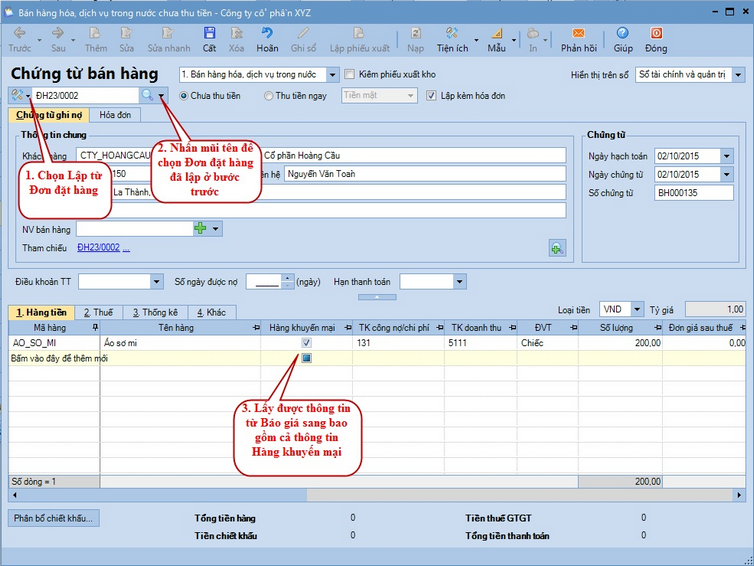Mục đích
Đối với các đơn vị kinh doanh tổng hợp như sản phẩm đường, sữa, văn phòng phẩm … Thường sẽ có các chương trình khuyến mại kèm với các sản phẩm bán, VD: mua 10 thùng sữa sẽ được khuyến mại thêm 1 thùng… .
Khi lập đơn đặt hàng, báo giá, kế toán muốn nhập được hàng hóa nào là hàng khuyến mại để: in được lên báo giá, đơn hàng thông tin hàng được khuyến mại để khách hàng biết được khi mua mặt hàng này thì họ được khuyến mại gì. Đồng thời khi lập chứng từ bán hàng từ đơn hàng, báo giá thì lấy được các mặt hàng khuyến mại từ đơn hàng, báo giá sang để không phải chọn lại trên chứng từ bán hàng
Kể từ phiên bản R17, MISA SME.NET 2015 sẽ đáp ứng mong muốn nói trên bằng giải pháp sau:
•Trên giao diện chứng từ báo giá, đơn đặt hàng
▪Bổ sung thêm cột tích chọn "Hàng khuyến mại", cho phép thực hiện tích hoặc bỏ tích tương ứng với từng vật tư hàng hóa, mặc định ẩn
oTrên giao diện Báo giá bổ sung sau cột "Đặc tính hàng hóa"
oTrên giao diện Đơn đặt hàng bổ sung sau cột "Kho"
▪Khi tích chọn 1 dòng vật tư hàng hóa là hàng khuyến mại thì các thông tin Tiền hàng, Tiền chiết khấu, Tiền thuế GTGT, Tổng tiền ở chân giao diện chứng từ sẽ không cộng số tiền của vật tư là hàng khuyến mại
•Khi lập Đơn đặt hàng từ báo giá thì đơn hàng sẽ lấy thông tin "Hàng khuyến mại" trên báo giá
•Khi lập chứng từ Bán hàng từ báo giá hoặc Đơn đặt hàng thì chứng từ BH sẽ lấy thông tin "Hàng khuyến mại" tương ứng trên báo giá, đơn đặt hàng được chọn.
Cách thao tác
•Trên giao diện chứng từ Báo giá: Vào phân hệ Bán hàng\tab Báo giá, nhấn Thêm
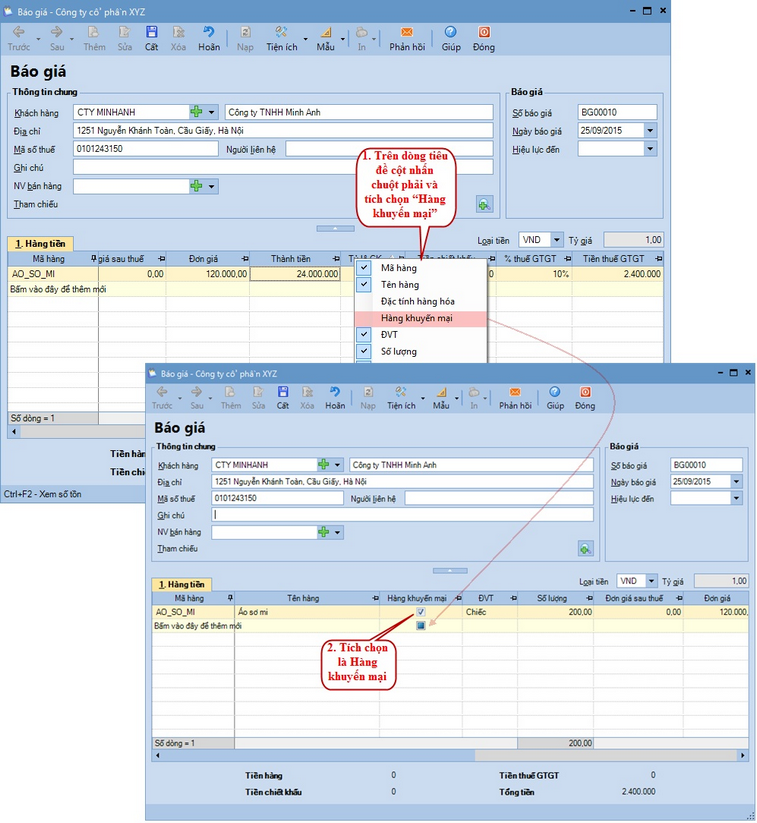
•Trên giao diện Đơn đặt hàng: Vào phân hệ Bán hàng\tab Đơn đặt hàng, nhấn Thêm
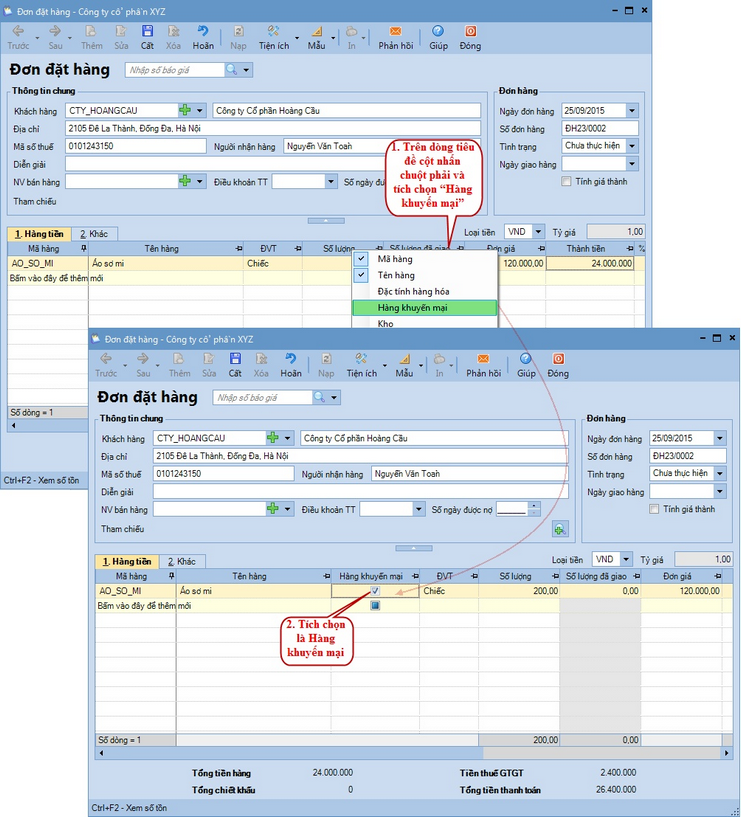
•Lập chứng từ đơn đặt hàng hoặc bán hàng từ báo giá đã lập ở bước trên
▪Vào phân hệ Bán hàng\tab Đơn đặt hàng, nhấn Thêm
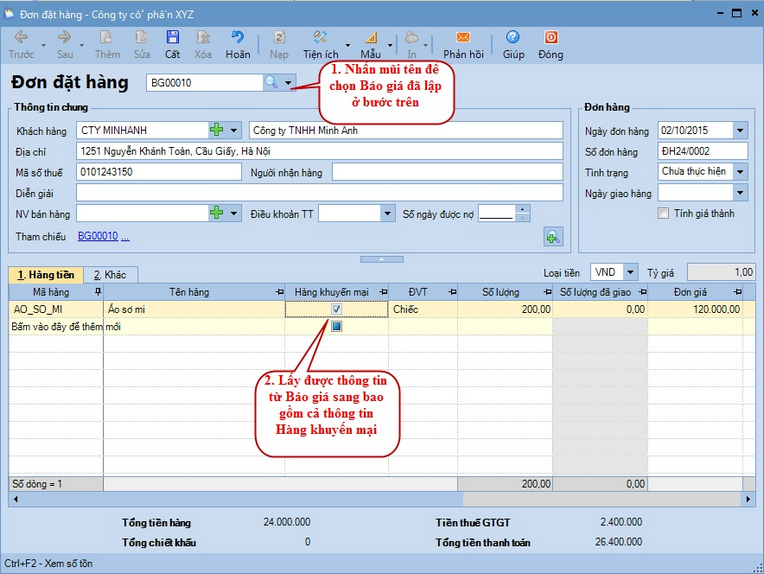
▪Sau khi khai báo xong các thông tin khác nếu cần nhấn Cất
![]() Thao tác tương tự khi lập chứng từ bán hàng từ báo giá
Thao tác tương tự khi lập chứng từ bán hàng từ báo giá
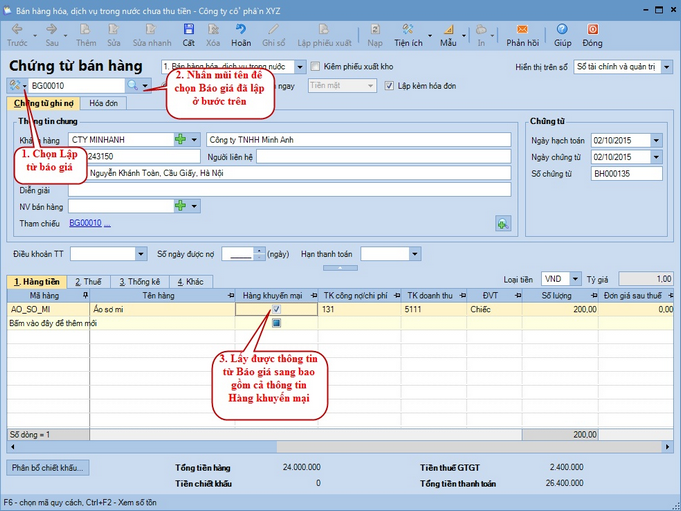
•Lập chứng từ bán hàng từ đơn đặt hàng đã lập ở bước trên